Windows 10'da GIF Duvar Kağıdı Olarak Nasıl Ayarlanır
Yayınlanan: 2022-05-31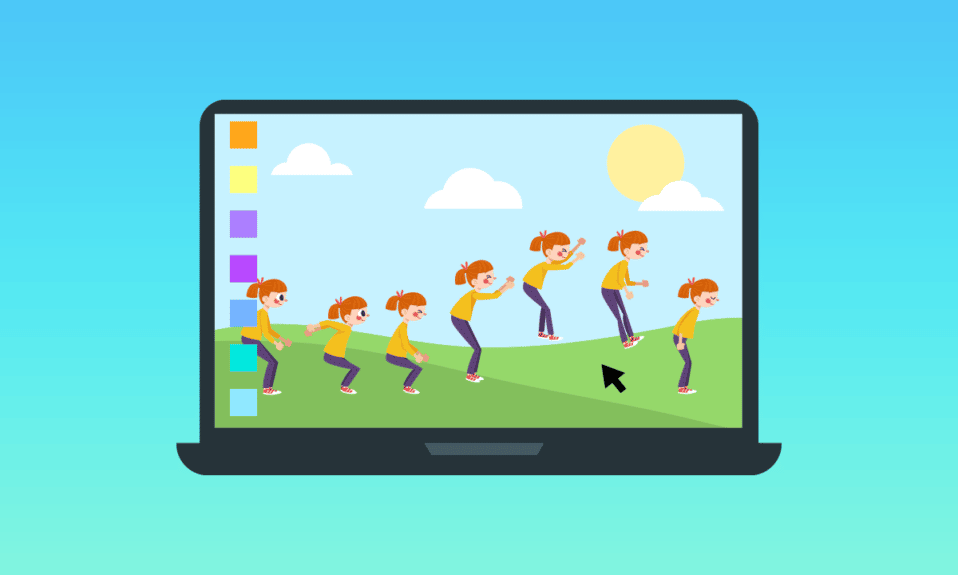
Windows Masaüstünüzdeki düz duvar kağıtlarından sıkıldınız mı? Windows bilgisayarlar birçok kişiselleştirme görüntüleme seçeneğini desteklese de, yalnızca sınırlı görüntü dosyası biçimleri Masaüstü arka planı olarak ayarlanabilir. Windows PC'nin herhangi bir sürümünde, görüntü dosyaları İşletim Sisteminiz tarafından desteklendiği sürece Masaüstü arka planlarını ayarlayabilirsiniz. Yine de GIF (Grafik Değişim Biçimi), hem statik hem de hareketli görüntü biçimlerini depoladığı için farklı bir hikaye. Varsayılan ayarları kullanarak, GIF'leri masaüstü arka planı olarak ayarlayamazsınız, bunu yapmaya çalışsanız bile, masaüstü arka planınız olarak GIF klibinin yalnızca tek bir karesi ayarlanacaktır. Yine de, birkaç uygulama ve program, GIF'i Windows 10 duvar kağıdı olarak ayarlamanıza yardımcı olacaktır. Bu kılavuz size aynı konuda biraz fikir verecektir.
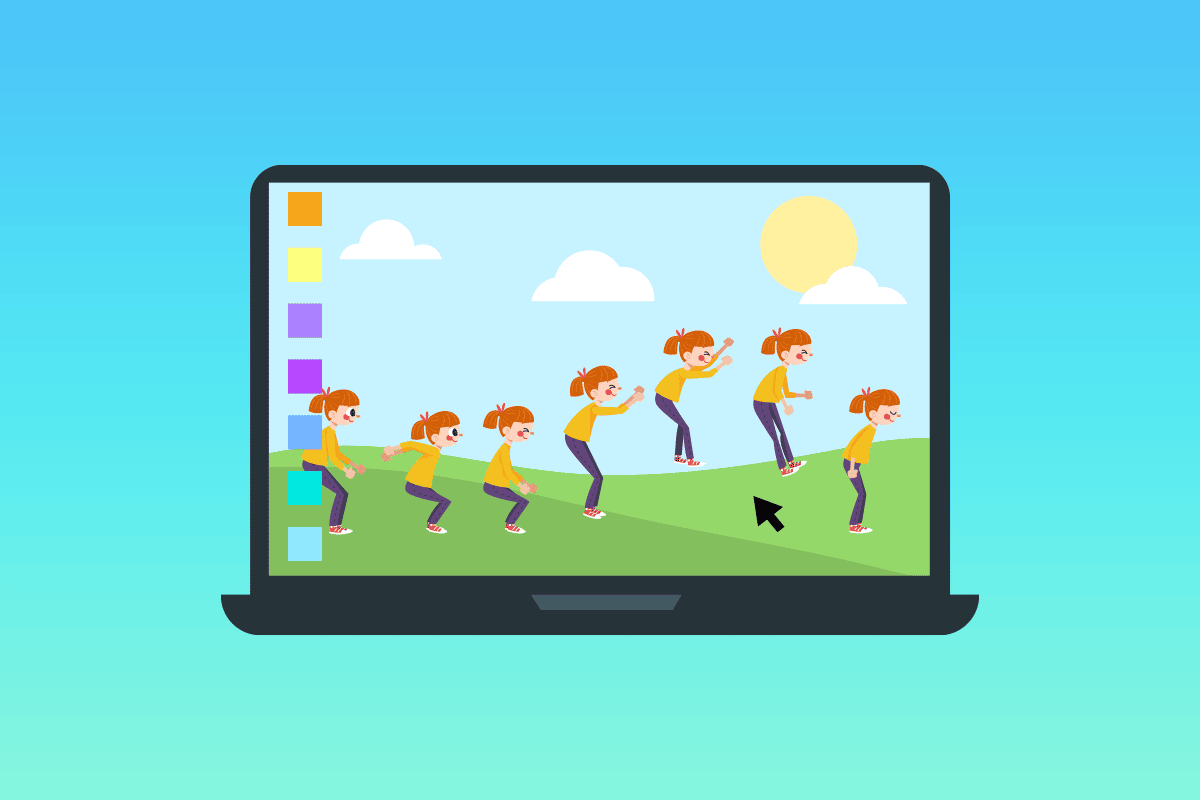
İçindekiler
- Windows 10'da GIF Duvar Kağıdı Olarak Nasıl Ayarlanır
- Yöntem 1: BioniX GIF Duvar Kağıdı Uygulamasını Kullanın
- Yöntem 2: Stardock DeskScapes'i kullanın
- Yöntem 3: Duvar Kağıdı Motorunu Kullan
- Yöntem 4: Plastuer Kullanın
Windows 10'da GIF Duvar Kağıdı Olarak Nasıl Ayarlanır
Burada, Windows 10 GIF masaüstü arka planını ayarlamanıza yardımcı olacak uygulamaların bir listesi bulunmaktadır. Listelenen tüm programların uygulanması ve kullanılması daha kolaydır. Bunlara bir göz atın ve cihazınıza en uygun yazılımı yükleyin.
Yöntem 1: BioniX GIF Duvar Kağıdı Uygulamasını Kullanın
BioniX GIF Duvar Kağıdı uygulaması, GIF masaüstü arka planlarını ayarlamanıza ve bunları arkadaşlarınızla ve iş arkadaşlarınızla paylaşmanıza yardımcı olur, en önemlisi, Windows 10, Windows 11, Windows 7, Windows 8, Windows Vista ve Windows XP gibi tüm Windows sürümlerinde desteklenir. Ücretsiz bir yazılımdır ve bir kuruş harcamadan uygulamanın tüm özelliklerinden yararlanabilirsiniz.
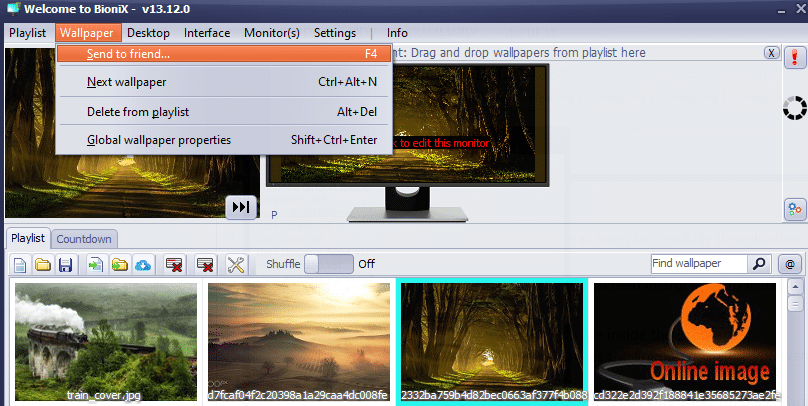
İşte bu uygulamanın özellikleri:
1. Bazı GIF'leriniz boyut olarak çok küçük olabilir. Bu nedenle, onları masaüstü arka planı olarak ayarladığınızda, tüm ekrana sığmazlar. Ancak bu uygulama, GIF'inizi ekranınıza göre yeniden boyutlandırma seçeneğine sahiptir. En iyi yeniden boyutlandırma seçeneklerini önerecek bir otomatik yakınlaştırma seçeneği vardır.
2. Doldurma işlevleri , masaüstündeki tüm boş alanlara sığacak ve ayrıca duvar kağıtlarının genişliğini ve yüksekliğini manuel olarak ayarlayabilirsiniz.
3. BioniX'teki oynatma hızı parametresi, animasyonlu GIF'lerin hızını artırmanıza veya yavaşlatmanıza yardımcı olur.
4. Bazen, GIF'iniz yeniden boyutlandırdıktan sonra bile masaüstünüze tam olarak sığmayabilir. Bu durumda, GIF'inizle eşleşen bir arka plan rengini otomatik olarak ayarlayabilirsiniz.
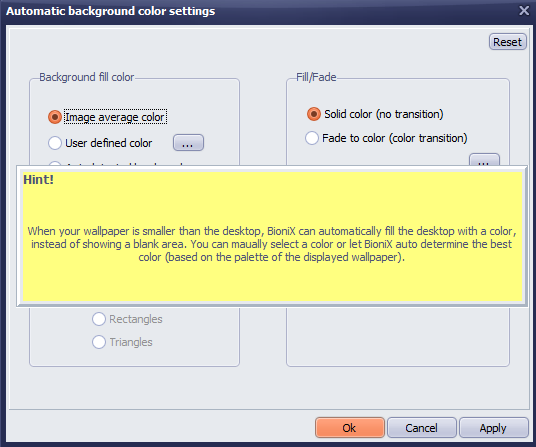
5. Bir grup fotoğrafı bir kolaj olarak birleştirebilir ve birleştirilmiş görüntüyü arka plan duvar kağıdı olarak ayarlayabilirsiniz. Fotoğraflar, kenarlık renkleri vb. arasındaki boşluğu değiştirebilir ve ayarlayabilirsiniz.
6. Bir saati arka plan duvar kağıdınız olarak ayarlayabilir ve hatta bunlara yağmur damlaları ekleyebilirsiniz.
7. BioniX ayrıca çift veya çoklu monitör desteğini destekler ve duvar kağıtlarınızı geliştirebilirsiniz.
8. BioniX kullanarak masaüstü simgelerini gizlemek de mümkündür.
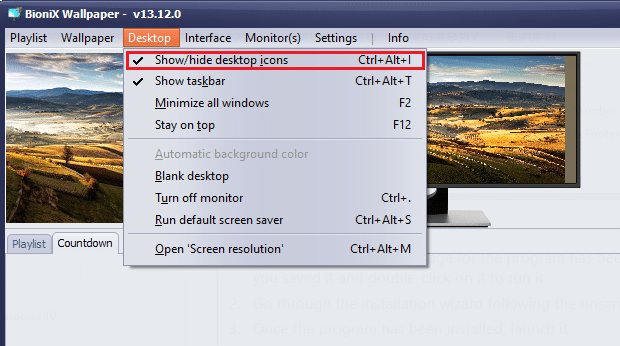
9. BioniX'te zamana özel GIF masaüstü arka planları ayarlayabilirsiniz. Örneğin, uygun ayarları yaptıktan sonra BioniX sabah 6'da gün doğumu duvar kağıdını ve akşam 6'da gün batımı duvar kağıdını otomatik olarak ayarlar.
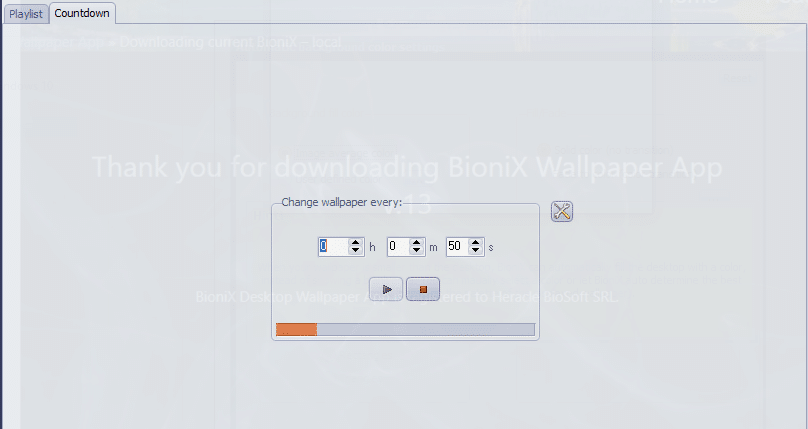
10. Ayrıca, BioniX, CPU'nuz meşgulse arka planı DEĞİŞTİRMEYECEK şekilde ayarlanabilir.
Ayrıca Okuyun: 19 En İyi Ücretsiz GIF Düzenleyici
GIF'i Windows 10'da duvar kağıdı olarak ayarlamak için BioniX Masaüstü Duvar Kağıdı uygulamasını yüklemek ve kullanmak için aşağıda listelenen adımları izleyin.
1. Resmi BioniX Masaüstü Duvar Kağıdı Uygulaması sayfasına gidin ve gösterildiği gibi İndirme sayfasına tıklayın.
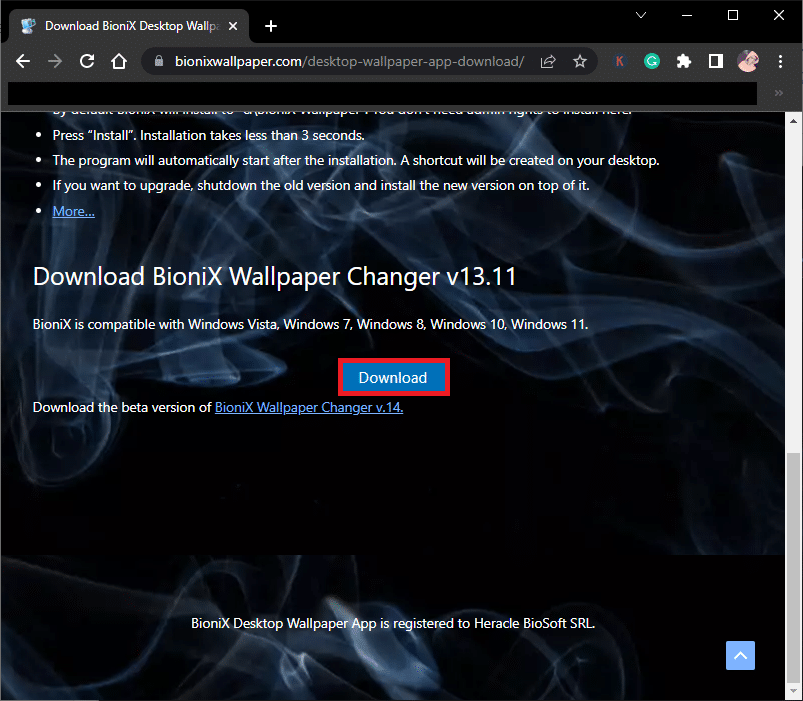
2. Şimdi, yükleyici bilgisayarınıza indirilene kadar bekleyin.
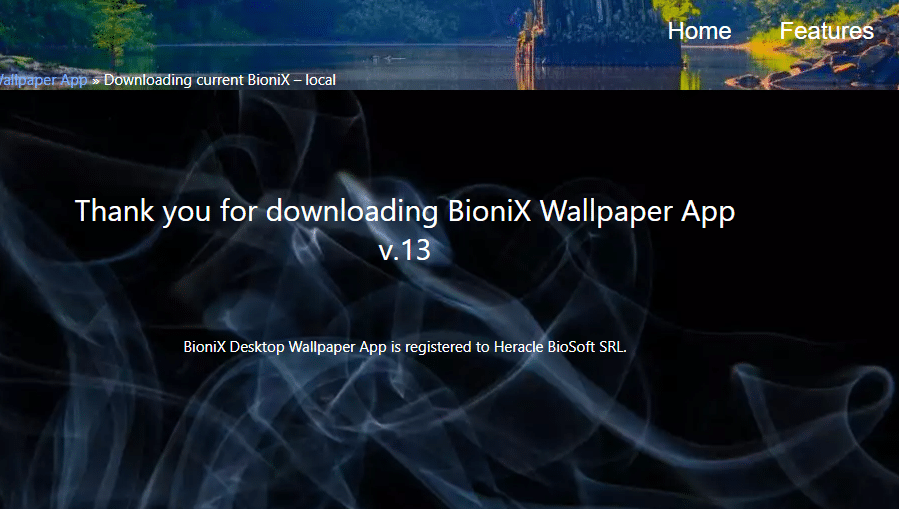
3. İndirmelerim'e gidin ve dosyayı çalıştırmak için Yükleyici dosyasına çift tıklayın.
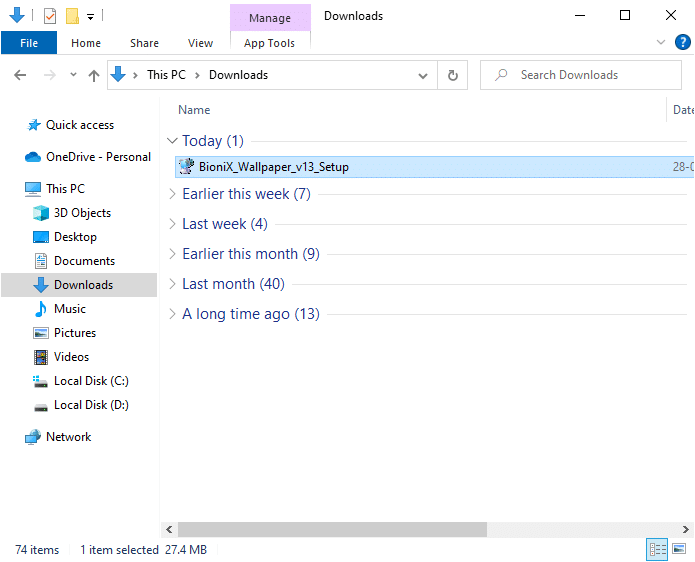
4. Ardından, gösterildiği gibi Yükle düğmesine tıklayın.
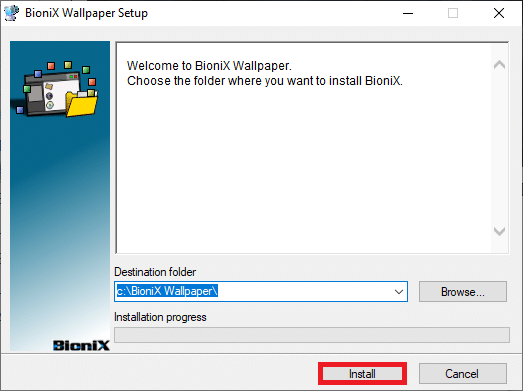
5. Tercih ettiğiniz dili seçin ve Tamam'a tıklayın.
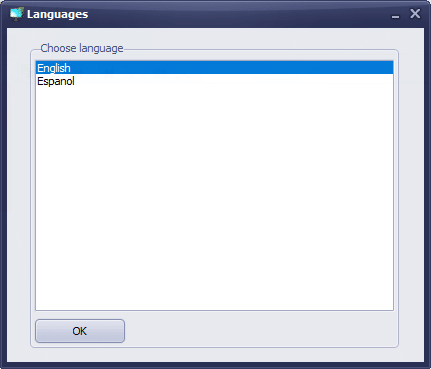
6. Ekrandaki komutları izleyin ve Tamam'a tıklayın.
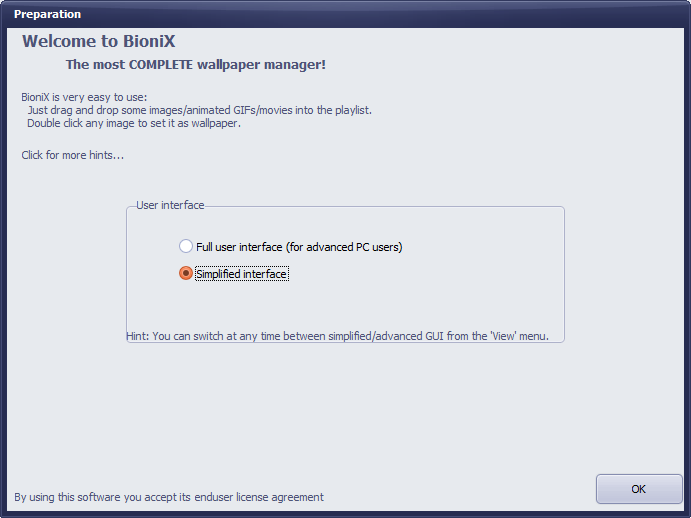
7. Şimdi, internetten bir GIF dosyası indirin ve zaten varsa, dosyayı tıklayın ve BioniX'e sürükleyin.
8. Ardından, Oynatma Listesi sekmesinde GIF dosyanıza çift tıklayın. Başlat düğmesine tıklayın.
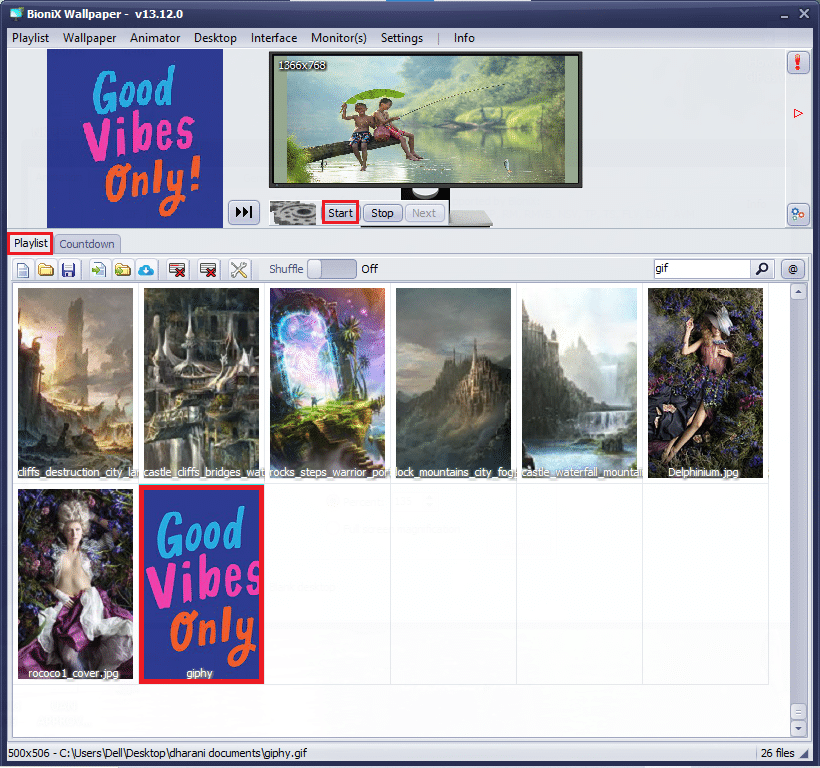
9. Artık, PC'nizde GIF masaüstü arka planlarını başarıyla ayarladınız.
10. GIF dosyasının çözünürlüğünü ve boyutunu ayarlamak için menüden Animatör sekmesine geçin ve Animasyon ayarları seçeneğine tıklayın.
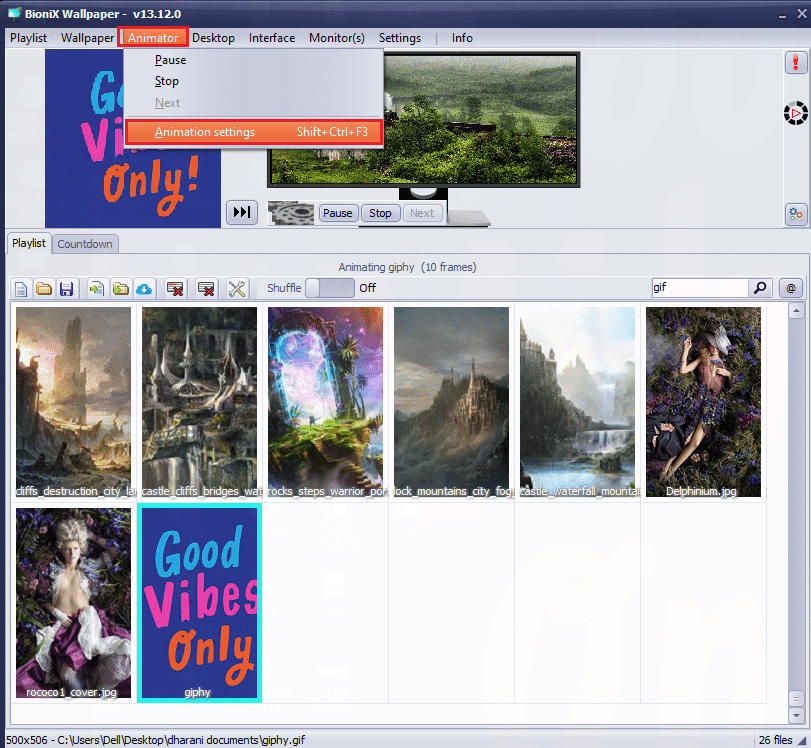
11. Ardından, bir sonraki pencerede Animasyon sekmesine geçin ve gösterildiği gibi GIF Büyütme menüsü altındaki Yüzde'yi ayarlayın. Ardından, değişiklikleri kaydetmek için Uygula'ya tıklayın.
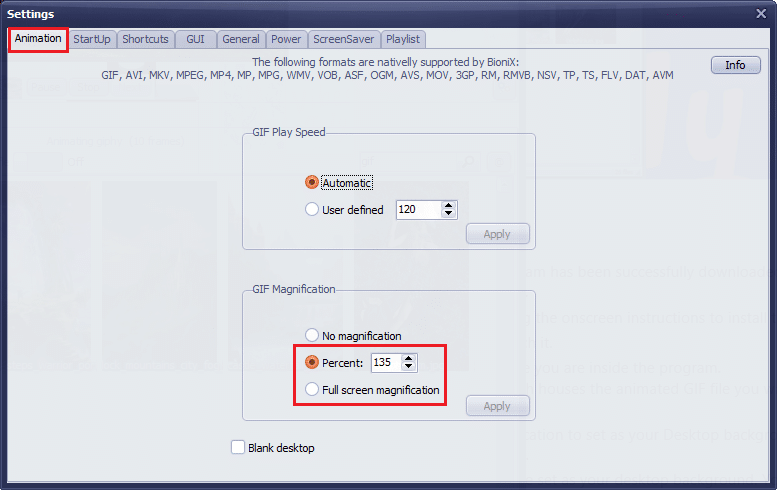
Sonunda, GIF'i ücretsiz olarak Windows 10 duvar kağıdı olarak başarıyla ayarladınız! Renkli bir ekranın tadını çıkarın!
Ayrıca Okuyun: GIPHY'den GIF Nasıl İndirilir

Yöntem 2: Stardock DeskScapes'i kullanın
Stardock DeskScapes ücretli bir platformdur ancak GIF masaüstü arka planlarını birçok seçenekle ayarlayabileceğiniz BioniX Animated Wallpaper'a daha iyi bir alternatiftir. Bu uygulama ile masaüstü arka planınızı oluşturabilir veya tasarlayabilir ve bir düzine özelleştirme seçeneğini keşfedebilirsiniz. Ancak, bu yazılımı kullanmak için bilgisayarınızın Windows 10 64-bit (Sürüm 21H1 ve öncesi) çalıştırdığından emin olun.
Bu uygulamanın birkaç özelliği aşağıda listelenmiştir:
- Bu uygulamada GIF'i duvar kağıdı olarak ayarlamak için 60 özelleştirme seçeneği vardır Windows 10 ayrıca internet üzerinden yüzlerce GIF dosyasına göz atabilirsiniz.
- Favori GIF dosyalarınızla bir çalma listesi oluşturabilir ve bir periyodikten diğerine geçmek için arka planları özelleştirebilirsiniz.
- Ayrıca masaüstüne GIF arka planıyla birlikte bir saat de ekleyebilirsiniz.
- Platformda bulunan farklı araçları kullanarak önceden var olan GIF dosyanıza özel efektler ekleyebilirsiniz.
- Bulutlar ve şimşekler gibi birkaç hareketli nesne ekleyin, farklı yazı tipleriyle metinler yazın, renk filtreleri ekleyin, içeriğinizi bulanıklaştırın ve Windows 10 GIF masaüstü arka planını düzeltmenize yardımcı olacak çok daha heyecan verici özellikler.
- Birden fazla monitör kullanıyorsanız, iki farklı animasyonlu arka planı değiştirebilir ve ayrı olanlar için özelleştirebilirsiniz.
- Stardock DeskScapes'in iki versiyonu vardır.
- İlk olarak, DeskScapes 11 Beta sürümü 30 günlük desteğe sahiptir ve desteklenen diller İngilizce, Fransızca, Almanca, İspanyolca, Korece, Portekizce, Rusça, Basitleştirilmiş Çince ve Geleneksel Çince'dir. Windows 10 64-bit (Sürüm 21H1 ve öncesi) için tasarlanmıştır.
- İkincisi, Object Desktop , düzinelerce ek uygulama ile 1 yıllık destekle Windows 10 ve 11 İşletim Sistemlerini destekler.
Stardock DeskScapes uygulamasını nasıl kuracağınız ve kullanacağınız aşağıda açıklanmıştır.
1. Resmi Stardock DeskScapes indirme sitesine gidin ve gösterildiği gibi Şimdi Al seçeneğine tıklayın.
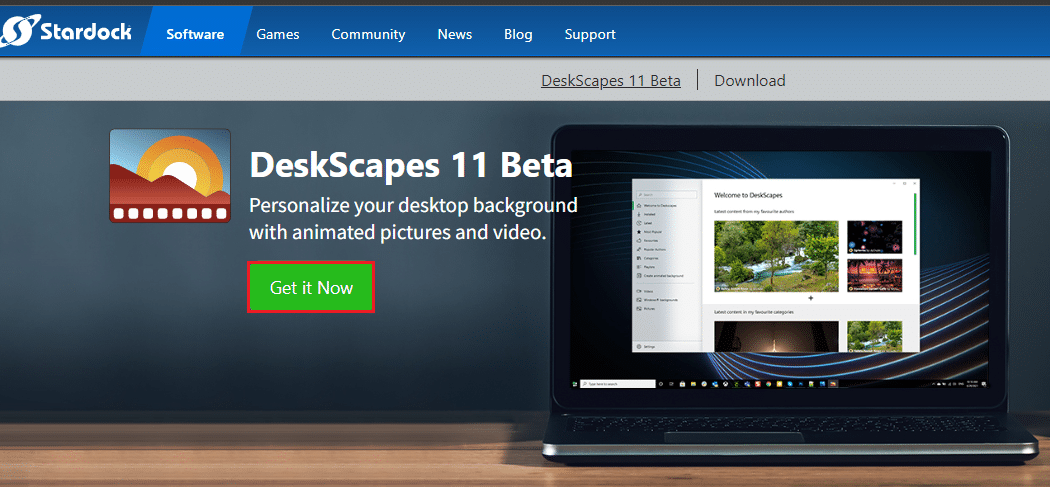
2. Ardından, bir sonraki ekranda planınızı seçin ve tekrar Şimdi Al düğmesine tıklayın.
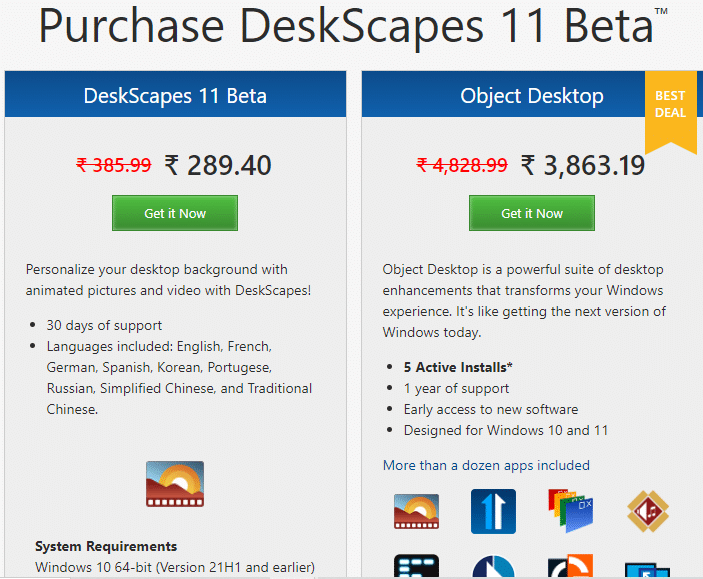
3. Kimlik bilgilerinizi yazın ve ödemenize devam edin.
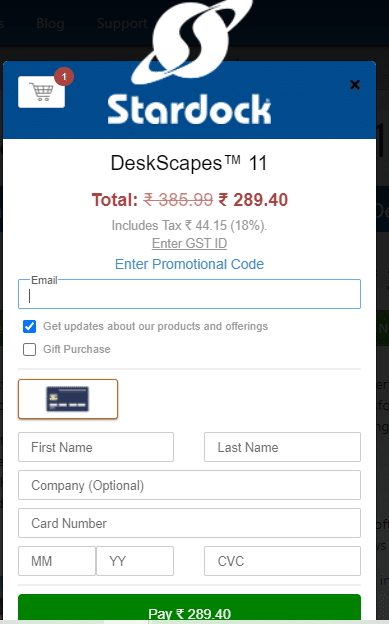
4. Ardından paketi indirin ve bilgisayarınıza kurun. Uygulamayı başlatın ve şimdi Windows 10 GIF masaüstü arka planını başarıyla ayarlayabilirsiniz.
Ayrıca Okuyun: Windows 10'da GIF Oluşturmanın 3 Yolu
Yöntem 3: Duvar Kağıdı Motorunu Kullan
Duvar Kağıdı Motoru, Windows duvar kağıdınızı en iyi şekilde özelleştirmek istediğinizde en iyi seçimdir. Kendi videolarınızı oluşturabilir veya bunları arkadaşınızın web sitesinden ve videolarından indirebilirsiniz. Bu uygulama size 3,99 USD'ye mal olur. İşte bu uygulamanın birkaç özelliği.
- Bilgisayarınızın performansı hiçbir zaman Wallpaper Engine'den etkilenmez ve grafik oyunlar gibi yüksek performanslı uygulamaları çalıştırdığında otomatik olarak duraklar.
- Tüm monitör çözünürlükleri ve oranları bu uygulama tarafından desteklenir ve aynı zamanda çoklu monitör kurulumunu da gerçekleştirebilir.
- Platform içinde yüzlerce ve binlerce duvar kağıdının keyfini çıkarabilir ve bunları topluluğunuzla da paylaşabilirsiniz.
- Performans seçenekleri, belirli uygulamalar PC'nizde başlatıldığında Wallpaper Engine'in duraklatılabileceği şekilde değiştirilebilir.
- Oynatma listeleri ve duvar kağıtları, belirli bir örnek zamanında otomatik olarak değişecek şekilde ayarlanabilir.
- Ayrıca, Ücretsiz Android Companion Uygulaması ile duvar kağıtlarını kablosuz olarak Android telefonunuza veya tabletinize aktarabilirsiniz.
Wallpaper Engine uygulamasını yüklemek ve kullanmak için verilen adımları izleyin.
1. Resmi Duvar Kağıdı Satın Alma Motoruna gidin ve ŞİMDİ SATIN AL düğmesine tıklayın.
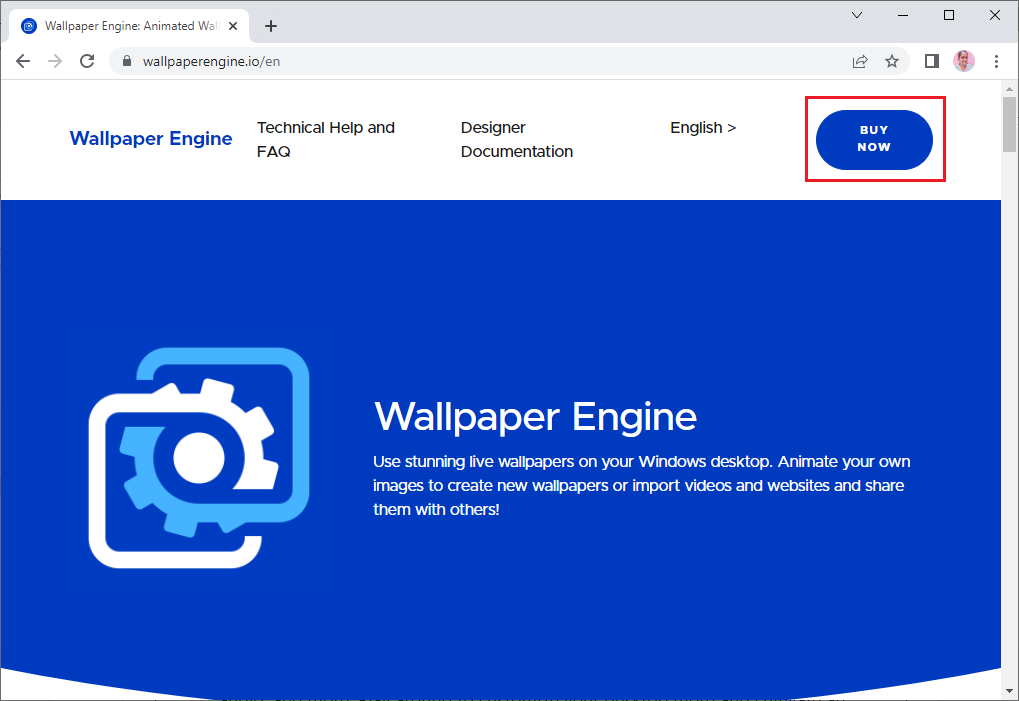
2. Wallpaper Engine'i Steam, Humble Store veya resmi Green Man Gaming perakende mağazalarından satın alabilirsiniz.
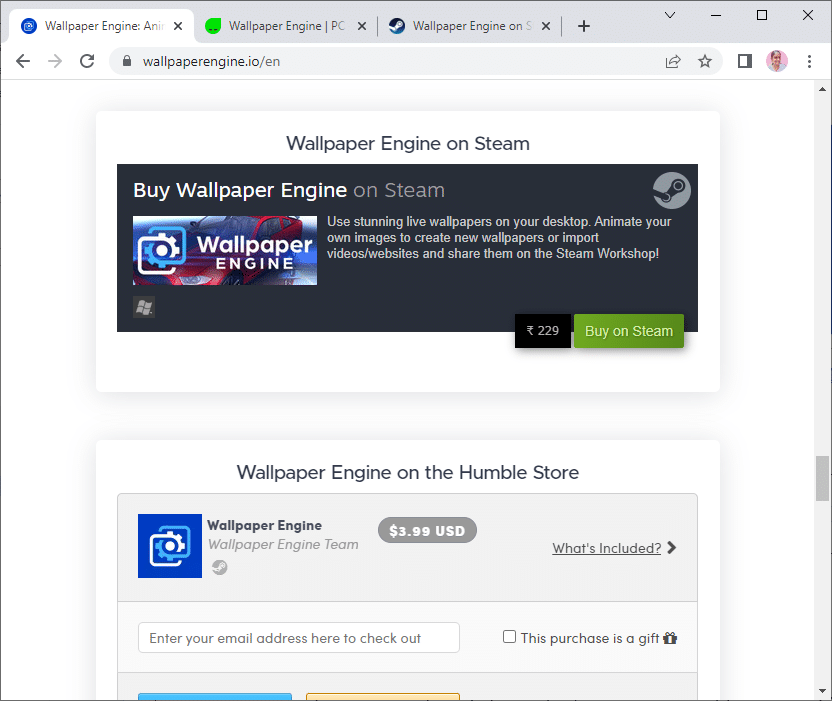
3. Ödemeye devam edin ve uygulamayı PC'nize yükleyin.
Not: Wallpaper Engine'i Steam üzerinden satın aldıysanız, bilgisayarınızda da bir Steam başlatıcısı olması gerekir.
4. Kurulum dosyanıza çift tıklayarak uygulamayı çalıştırın ve başlatıcıyı açın.
5. Ardından, monitörünüzü seçin (birden fazla monitör kullanıyorsanız) ve Keşfet ve Atölye sekmelerini kullanarak hareketli arka planları bulabilirsiniz.
6. Animasyonlu arka planınızı seçtikten sonra, Windows 10'da GIF'i duvar kağıdı olarak ayarlamak için Abone Ol düğmesine tıklayın.
Artık, Windows 10'da GIF masaüstü arka planını başarıyla ayarladınız.
Ayrıca Okuyun: Günlük Bing Görüntüsünü Windows 10'da Duvar Kağıdı Olarak Ayarlayın
Yöntem 4: Plastuer Kullanın
Plastuer, GIF'i Windows 10 duvar kağıdı olarak ayarlamak için başka bir ücretli uygulamadır. İstediğinizi Öde (PWYW platformu) minimum 5 USD ile ödeyebilirsiniz. BioniX ile aynı işlevselliğe sahiptir ancak daha da dostçadır. Windows 10 PC'nizde GIF'leri, Videoları ve Web Sayfalarını duvar kağıdınız olarak ayarlayabilirsiniz. Bu uygulamanın birkaç özelliği aşağıda listelenmiştir:
- Plastuer, HTML'nin Canvas, CSS3 animasyonlarını ve WebGL'yi destekler.
- Bilgisayarınızın performansı Plastuer'den asla etkilenmez ve grafik oyunlar vb. yüksek performanslı uygulamaları çalıştırdığında otomatik olarak duraklar.
- Plastuer'ı bir başlangıç programı olarak etkinleştirebilir ve son kullanılan duvar kağıdını uygulama içinde otomatik olarak kaydeder.
Plastuer uygulamasını nasıl kuracağınız ve kullanacağınız aşağıda açıklanmıştır.
1. Plastuer'in resmi sitesini ziyaret edin ve 5 $ İÇİN ŞİMDİ SATIN AL düğmesine tıklayın.
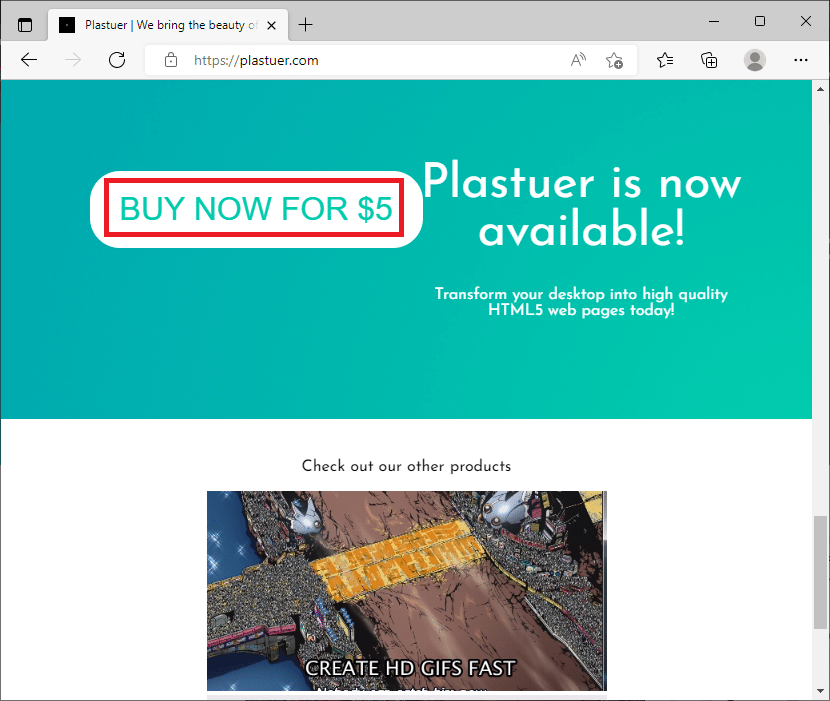
2. Bir sonraki ekranda, e-posta adresinizi yazın ve gösterildiği gibi ONAYLA'ya tıklayın.
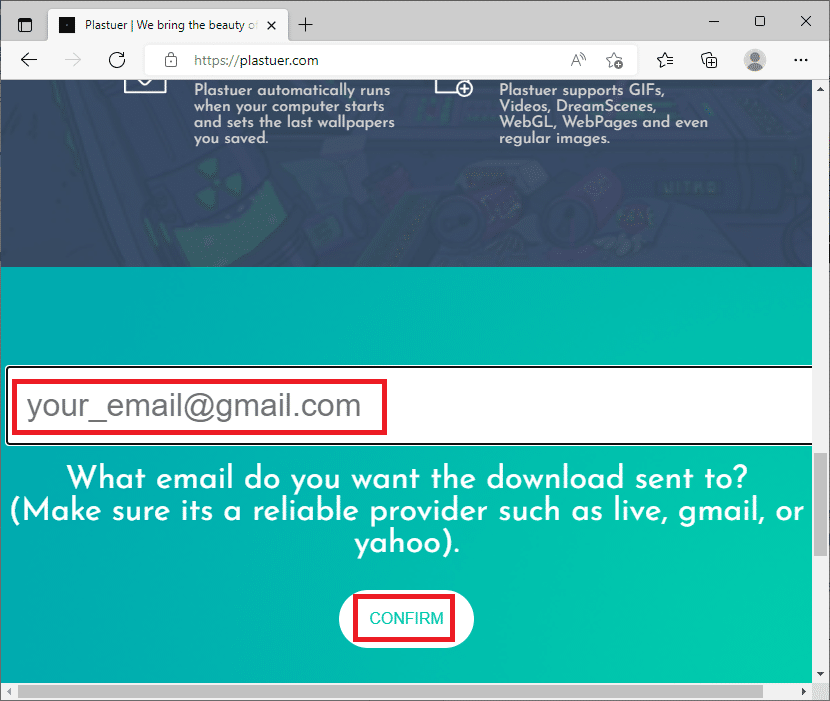
3. Plastuer taşınabilir bir programdır ve herhangi bir kurulum gerektirmez.
4. İndirilen zip dosyasına sağ tıklayın ve Tümünü ayıkla düğmesini seçin.
5. Konumunuzu seçin ve Çıkar'a tıklayın.
6. Tüm dosya ve klasörleri çıkardıktan sonra, başlatmak için Plastuer.exe kurulum dosyasına çift tıklayın.
7. Ardından, tarayıcıda Dosya Seç'e tıklayın ve GIF dosyanızı seçin.
8. Şimdi Kaydet'e tıklayın .
9. GIF'inizin arka plan rengini ve düzenini seçtiğinizden emin olun.
Bu kadar. Windows 10 PC'nizde GIF masaüstü arka planlarını başarıyla ayarladınız.
Önerilen:
- Windows 10'da USB Bağlantı Noktasındaki Güç Dalgalanmasını Düzeltin
- Windows 10'da Masaüstü Simgelerinde Gri X'i Düzeltmenin 8 Yolu
- Windows 10'da Animasyonlu Duvar Kağıdı Nasıl Ayarlanır
- Windows 10'da Windows 98 Simgeleri Nasıl Yüklenir
Bu kılavuzun yardımcı olduğunu umuyoruz ve GIF'i Windows 10'da duvar kağıdı olarak ayarlayabilirsiniz . Hangi uygulamanın sizin için en iyi sonucu verdiğini bize bildirin. Ayrıca, bu makaleyle ilgili herhangi bir sorunuz / öneriniz varsa, bunları yorumlar bölümüne bırakmaktan çekinmeyin.
